リッチメニューで自動出現させたテキストに、自動応答メッセージを使い、勝手に答える設定を追加していきます。
自動返信の設定は、以下の3つを設定していきます。
・次回ダイエット教室の案内【西野組でお知らせされるの内容をコピペしてください】
・Zoomフィットの案内【西野組でお知らせされるの内容をコピペしてください】
・食べ痩せレシピの案内
▼食べ痩せレシピ 自動応答コピペ用
改行や絵文字など、自由に改変してください。
🎁LINE登録特典 🎁『食べ痩せ』食べ痩せレシピ
🔰 新規登録はこちら https://healthyclub-diet.com/recipe/registration/
🍽 レシピサイト https://healthyclub-diet.com/recipe/
自動応答を使うための設定
①OfficialAccountトップ→設定→応答
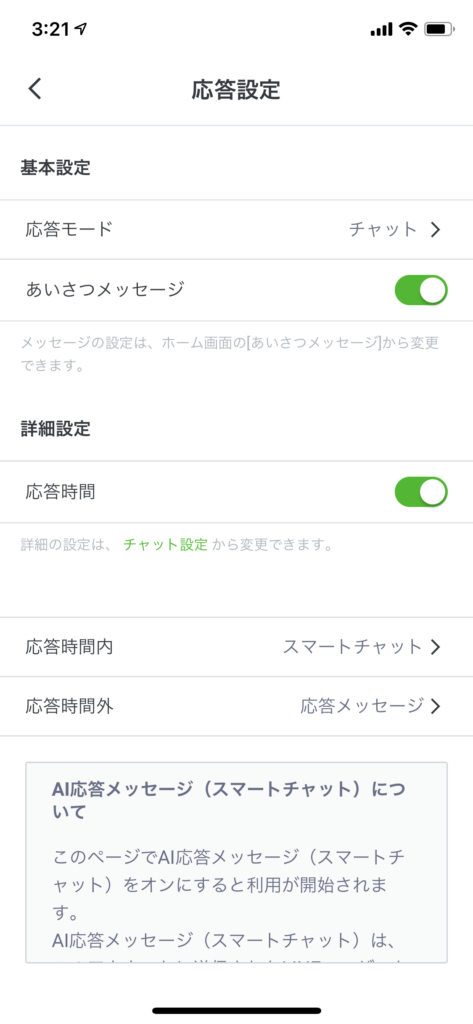
応答モード:チャット
応答時間内:スマートチャット
この2点を確認して、違っていたら変更してください。
自動応答メッセージの設定
①OfficialAccountトップ→応答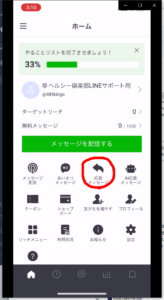
②メッセージを作成を押す
まずは無料ダイエット教室の設定をしてみましょう。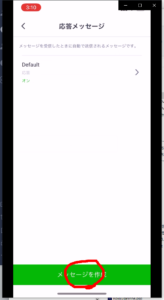
③追加
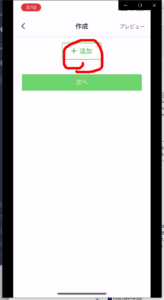
④テキストを選択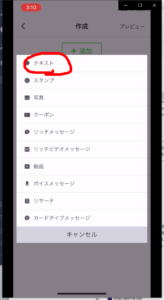
⑤ここに、次回無料ダイエット教室のお知らせを入れます。
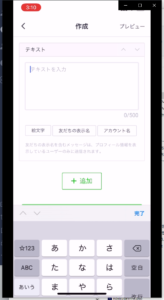 内容は西野組グループLINEからコピーして貼り付けしてください。
内容は西野組グループLINEからコピーして貼り付けしてください。
次回ダイエット教室の日程だけ決まっていて、ミーティングIDが決まっていないときの例
※これはやってもやらなくてもよいと思います
次回ダイエット教室は
◎月◎日(水)21時~ 開催
テーマは「~~~~」
ミーティングIDが決まり次第ここにお知らせしますので、しばらくお待ちください。
⑥プレビューを押して表示を確認できます。問題なければ「次へ」を押す
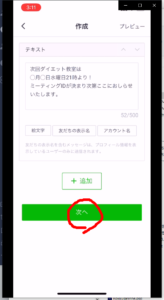
⑦キーワードの設定を行います。
キーワードをONにして、「キーワード(0)」の部分を押す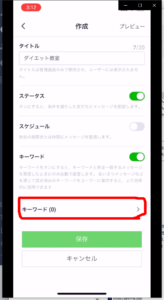
⑧キーワードの入力欄に切り替わりますので、
リッチメニューで設定したテキストを間違えないように入力し、「適用」を押す
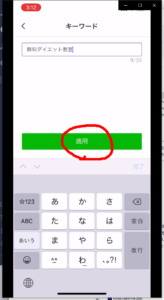
⑨キーワードが0から1に変更されています。
タイトルにわかりやすいタイトルを入力し、「保存」を押します
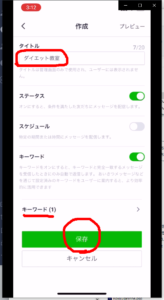 ⑩確認画面がでるので「保存」を押す
⑩確認画面がでるので「保存」を押す
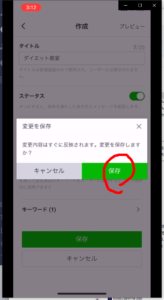
⑪ダイエット教室を押したときの設定ができました!
同じように、「メッセージを作成」からzoomフィットと食べ痩せレシピの自動応答を追加してください。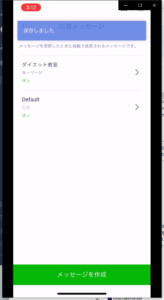
⑫LINEに戻って、自動応答がちゃんと反応しているか確認してみてください^^
